Ansible は、単一の制御サーバーを介して複数のサーバーを処理できる、広く使用されている構成管理システムです。これとは別に、ソフトウェアのプロビジョニングおよびアプリケーションの展開ツールとしても広く使用されています。 Linux ベースのシステムと Windows ベースのシステムの両方で使用できます。 Ansible は無料で利用でき、オープンソース ライセンスの下でリリースされます。今日は、Linux Mint 20 マシンに Ansible をインストールする方法を紹介します。
Linux Mint 20 への Ansible のインストール
Ansible を Linux Mint 20 にインストールするには、以下の手順に従って進める必要があります。
ステップ 1:Linux Mint 20 マシンを更新する:
Ansible を Linux ディストリビューションにインストールする前に、次のコマンドを使用してシステムを更新することを強くお勧めします:
sudo apt-get update

更新が必要な Linux Mint 20 システム上のパッケージの総数によっては、更新プロセスが完了するまでに時間がかかります。ただし、このプロセスが完了すると、次のステップで説明するように、Linux Mint 20 への Ansible のインストールに進むことができます。
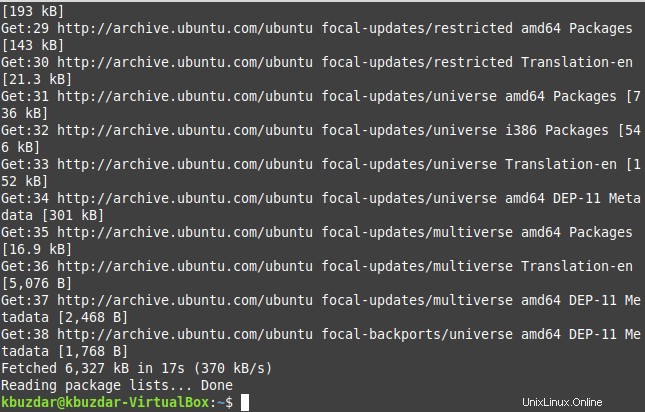
ステップ 2:Linux Mint 20 マシンに Ansible をインストールする:
次に、以下のコマンドを実行して、Linux Mint 20 に Ansible をインストールします。
sudo apt install -y ansible

Ansible はスタンドアロン パッケージではないため、つまり、単独でインストールされるのではなく、他の多くのサポート パッケージまたは依存関係が一緒にインストールされるため、インストールが完了するまでに時間がかかります。インストール プロセスが完了すると、Linux Mint 20 ターミナルに次のメッセージが表示されます。
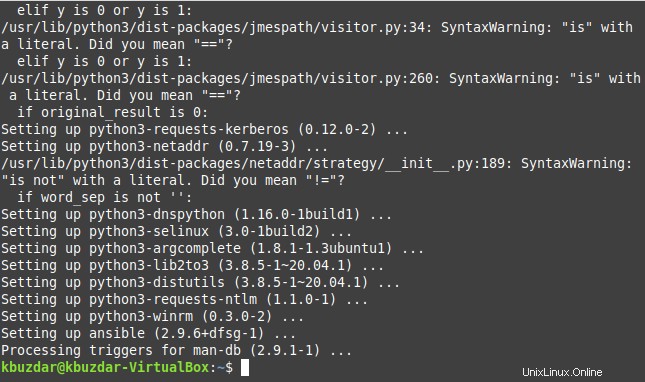
ステップ 3:Linux Mint 20 マシンで Ansible のバージョンをチェックして、インストールを確認します。
これで、Ansible が Linux Mint 20 システムに正常にインストールされているはずです。ただし、以下のコマンドの実行中にバージョンを確認することで、インストールを確認できます:
ansible --version

Linux Mint 20 システムにインストールされている Ansible のバージョンは、次の図で強調表示されているように 2.9.6 です。この出力は、Ansible が Linux Mint 20 システムに正常にインストールされたことも示しています。
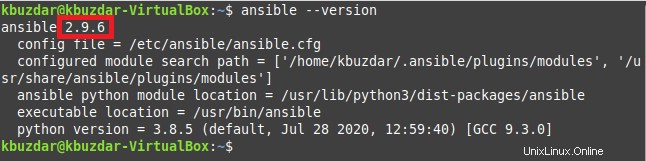
Linux Mint 20 からの Ansible の削除
また、いつでも Linux Mint 20 システムから Ansible を削除できます。まず、以下に示すコマンドを実行して、このパッケージとその構成ファイルを削除するだけです:
sudo apt-get purge ansible
<強い> 
ansible パッケージが正常にパージされると、画面に次のメッセージが表示されます。
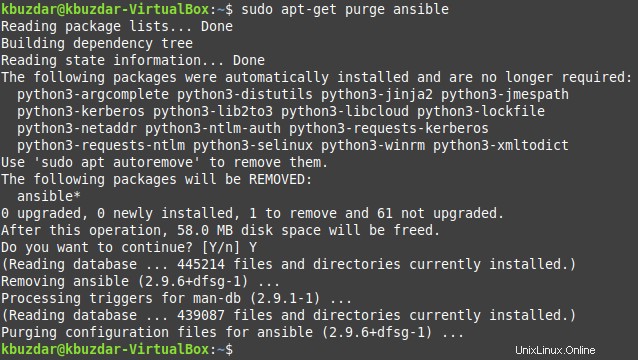
最後に、以下のコマンドを実行して、理由もなく Linux Mint 20 システムのスペースを占有している追加のパッケージと依存関係を削除できます。
sudo apt-get autoremove
<強い> 
未使用で無関係なパッケージと依存関係がすべて Linux Mint 20 システムから削除されると、システムの空き容量が大幅に増加することに気付くでしょう。
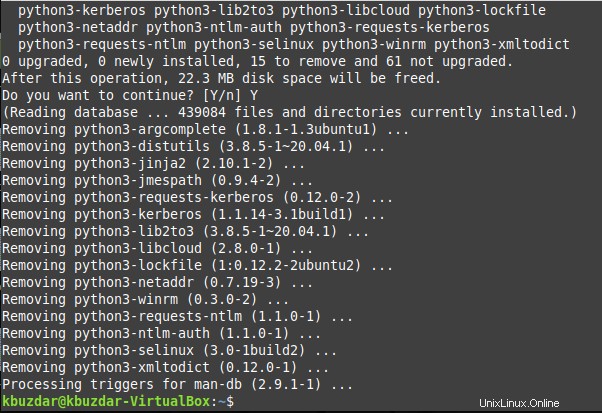
結論
今日のチュートリアルに従うことで、Linux Mint 20 システムに Ansible を非常に便利にインストールできるようになります。さらに、いつでもこのツールが目的を果たさなくなったと感じた場合は、Linux Mint 20 システムからすべてのパッケージと依存関係と共にツールを削除することで、簡単に取り除くことができます。